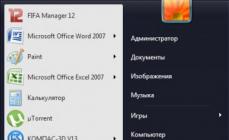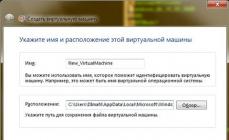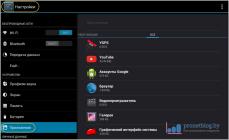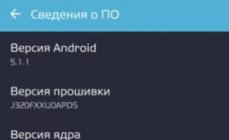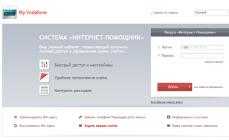Независимо от стоимости и характеристик техники, проблемы могут появиться у любого гаджета. Если вы сейчас читаете эту статью, значит, с вашим планшетным компьютером случилась беда, например, . Прежде чем бежать в сервис-центр, отдавать гаджет в ремонт и платить за диагностику, можно попробовать самому выяснить, почему .
Причины поломки могут крыться как в программном обеспечении ОС Андроид, так и в «железе». Разумеется, после серьезного падения, скорее всего, устранить проблему самостоятельно будет сложно. Но если планшет перестал включаться после установки приложения или обновления прошивки, то вы вполне сможете справиться своими силами. Но обо всем по порядку: разберемся с диагнозом по симптомам.
Планшет невозможно включить
Причин, по которым может не включаться планшет, множество. Для того, чтобы восстановить работоспособность устройства, следует исключить самые банальные поломки:
- В первую очередь проверьте аккумулятор. Как это не смешно, но многие владельцы гаджетов попросту забывают вовремя поставить устройство на зарядку. Android-модели после подключения к питанию ещё в течение 10 минут могут не подавать “признаков жизни”. Все равно не включается? Убедитесь в исправности зарядного устройства.
- Убедитесь в исправности кнопки включения. Для этого рекомендуем прислушаться, ведь при нажатии должен быть слышен щелчок. Проблема лечится с помощью пайки, но такого рода работу лучше доверить специалисту. В том случае, если не закончился период гарантийного обслуживания, тем более не советует заниматься самодеятельностью.
- Убедитесь, что планшет не поврежден. Например, если он провел какое-то время в руках ребенка, то стоит поискать трещины или вмятины на корпусе. В этом случае ремонт также стоит доверить профессионалам, ведь самостоятельно выявить точную причину неполадки будет сложно.
Диагностика и ремонт в домашних условиях
В случае если не включается, а у вас нет возможности обратиться в сервисный центр, стоит попытаться реанимировать гаджет самостоятельно. При этом вы, конечно же, должны отдавать себе отчет в том, что в случае неудачи он уже может не подлежать ремонту.
Для начала необходимо исключить следующую ситуацию ― устройство работает, но нет изображения. Сделать это довольно просто. Для начала вы заряжаете планшет, потом выключаете. Спустя 20 минут включите его, подождите две минуты и проверьте заднюю крышку: она должна немного нагреться. Если всё обстоит именно таким образом, то придётся разбирать гаджет и проверять шлейфы. Также проблема может скрываться в сгоревшей видеоплате ― тогда ремонт не обойдется без пайки.

Часто встречаются и поломки, связанные с системой питания. В большинстве Android-моделей аккумулятор припаивается к системной плате проводами. Иногда батареи подключаются с помощью шлейфа или коннектора. Поэтому сначала необходимо проверить контакты. Если все подключено правильно, то продолжаем поиск неисправности.
Нередко устройство может не включаться из-за вышедшего из строя . В этом случае было бы неплохо измерить напряжение, выдаваемое батареей и с платы. Чтобы измерить вольтаж платы, нужно вынуть аккумулятор и подключить зарядное устройство. В итоге вы должны получить следующие данные:
- при зарядке на 5 V батарея имеет 3,7 V, а с платы подается 3,9–4,2 V;
- при зарядке на 9 V батарея имеет 7,4 V, а с платы подается 7,9–8,2 V;
- при зарядке на 12 V батарея чаще всего имеет 7,4 V, а с платы подается 7,9–12,2 V.
Если показатели ваших измерений соответствуют вышеуказанным данным, то нет проблем с цепью питания. В таком случае искать причину, почему не включается гаджет, стоит в неисправностях платы или сбое загрузчика. В любом случае «самолечение» противопоказано, и стоит обратиться за помощью.
Планшетный компьютер включается «наполовину»
Рассмотрим теперь такой случай ― ваш гаджет включается, но на экране зависает бесконечная заставка с надписью «Android» или с изображением поломанного робота. Здесь причина в программном сбое. Он обычно происходит после установки обновлений, новых приложений, принудительного завершения системных процессов.

Как лучше поступить в данной ситуации? Стоит попробовать сброс на заводские настройки. Вы потеряете все свои данные, но зато получите работоспособное устройство. Чтобы осуществить hard reset нужно попасть в режим RecoVery. В зависимости от модели гаджета вам поможет нажатие одной из следующих комбинаций клавиш:
- повышение громкости, понижение громкости и кнопка включения;
- кнопка включения, клавиша «домой» и повышение громкости;
- кнопка включения и понижение громкости;
- кнопка включения и повышение громкости;
- понижение и повышение громкости.
Далее нужно отыскать раздел «wipe data/factory reset», после выбора которого смело нажимайте «yes - delete all user data». Затем выбирайте «Reboot System». Перемещение между пунктами в режиме RecoVery осуществляется с помощью качельки регулировки громкости, а подтверждение выбора производится клавишей включения.

В тех случаях, когда hard reset бессилен, можно попробовать перепрошить устройство. Но для этого вам нужно получить root-права. В большинстве случаев это означает, что вы лишаетесь гарантии. К тому же вы действуете исключительно на свой страх и риск, поэтому никто не дает никаких гарантий позитивного результата. Прежде чем это сделать, подумайте всё же об обращении в сервис-центр.
Разумеется, при любых попытках существует риск окончательно «доломать» устройство. Поэтому без определенных познаний в электронике вы можете разве что сделать сброс к заводским настройкам и убедиться в исправности зарядного устройства.
Особенно часто бывают типичные «болезни» у недорогих китайских моделей. Если знаете о подобных проблемах, то поделитесь своим опытом и способами «лечения» с нашими пользователями. Вы все-таки решили взяться за разбор гаджета? Поищите в сети инструкцию для вашей модели.
Техника, с которой мы работаем каждый день, - мобильный телефон и планшет - тоже не вечна. После месяцев и лет интенсивной эксплуатации она выходит из строя, доставляя нам трудности и неудобства. В том числе с каждым из нас может случиться такая ситуация, когда не включается планшет. Паниковать в таком случае не стоит, рекомендуем прочесть данную статью и следовать инструкциям, приведенным в ней. Надеемся, что-нибудь из того, что предложим вам мы, поможет, и ваш компьютер заработает в нормальном режиме.
Проверяем зарядное устройство
Для начала нужно проверить, заряжен ли ваш планшет. Вполне может быть, что нет, а пополнить заряд батареи нет возможности по причине неисправности переходника. Чтобы проверить эту версию, которая может быть причиной того, что не включается планшет, достаточно попытаться зарядить свой гаджет при помощи USB-шнура от персонального компьютера. В том случае, если планшет покажет, что батарея начала пополняться, это будет означать неисправность зарядного устройства. Рекомендуем приобрести новое в интернет-магазине или в точке продажи аксессуаров. Обращаем внимание на то, что покупать следует только оригинальную зарядку для планшета, поскольку использование поддельных аксессуаров грозит выходу вашего компьютера или его батареи из строя.
Обращаем внимание на кнопку On/Off

Другой возможной причиной того, почему планшет не включается, может быть неисправная кнопка включения устройства. В принципе, понять это без механической разборки аппарата сложно. Однако вы можете попытаться сделать это, нажимая кнопку и обращая внимание на ее ход. Если вы заметили, что звук нажатия запчасти или ее ход изменился, вероятно, она просто сломана. Тогда ничего удивительного нет в том, что не включается планшет. Что делать в такой ситуации, решать вам. Либо можно самостоятельно разобрать свой компьютер и припаять кнопку в том месте, где был сломан ее контакт, либо же, если вы слабо разбираетесь в этом и не хотели бы рисковать рабочим состоянием своего планшета, можно отнести его в сервисный центр и доверить починку специалистам. Там либо спаяют соединения, необходимые для передачи сигнала с кнопки на сам аппарат, либо же заменят механизм на новый.
Отсутствие картинки - еще одна из возможных причин

Может возникнуть такая ситуация, когда в целом планшет функционирует нормально, правда, дисплей по какой-то причине не показывает изображение. Такая проблема является довольно серьезной, поскольку для ее решения нужно будет в любом случае обращаться в ремонтный центр. Для того чтобы диагностировать такую неполадку, из-за которой не включается планшет, достаточно осуществить все манипуляции, необходимые для включения, и подождать 15-20 минут. На протяжении этого времени работы устройство должно немного нагреться. Почувствовать это можно преимущественно в области вокруг камеры. Нагрев корпуса говорит о том, что планшет работает, но вы физически не можете увидеть это, поскольку нет передачи картинки на экран. Значит, проблема в соединительных шлейфах либо же в самом дисплее. Скорее всего, что-то из этого нужно будет заменить. Проблема со шлейфами на самом деле решается довольно быстро и просто, а вот если дело в экране - то покупать новый может оказаться довольно затратно.
Не включается планшет из-за батареи

Какие есть еще причины? Ответом на вопрос, почему планшет не включается, может также оказаться версия о неработающей батарее. Так, может произойти такое, что аккумулятор вашего устройства вообще не держит заряд и нуждается в срочной замене. Чтобы все наладить, советуем подсоединить планшетный компьютер к сетевому устройству, предварительно вынув батарею. Если не включается планшет «Самсунг», то проблема, скорее всего, будет решена таким путем. Возможно, чтобы определить то, что все дело именно в аккумуляторе, следует обратиться в сервисный центр или магазин с аксессуарами и попросить там установить такую же батарею для теста. Просто установив ее и нажав кнопку запуска (если проблема действительно в этом), вы увидите, что ваш планшет снова будет функционировать должным образом.
Ошибки на программном уровне

Бывают случаи, когда планшет («Андроид») не включается из-за ошибок на программном уровне. Возникать они могут с загрузочным механизмом, который называется BootLoader. Последний отвечает за загрузку системы, ее нормальный старт работы после отключения планшета. Следовательно, если устройство не функционирует нормально после старта, на уровне BootLoader возникли какие-то неполадки. Решить их нетрудно - достаточно «сбить» все настройки таким образом, чтобы вернуть всю операционную систему Android в тот вид, в котором она пребывала еще на момент покупки.
Если все указывает на то, что в этом кроется причина того, почему не включается планшет, то от вас требуется сделать сброс всех настроек до заводских. Осуществляется это просто - путем зажатия клавиши Home (или On/Off) и кнопок регулировки звука. После этой комбинации открывается меню Android, в котором можно выбрать обнуление версии и возврат ее до «чистого» состояния. Проблема после перезагрузки должна быть решена.
Итог: не спешите паниковать

У каждого из нас может случиться такая ситуация, когда не включается планшет. Что предпринимать в таких случаях, мы перечислили в данной статье. Главное, чего точно не следует делать, это впадать в панику. Нужно здраво понимать, что любая проблема имеет свое решение, в том числе и если не включается планшет. Что делать в этой ситуации? Ваша задача - найти эту причину и устранить ее. В крайнем случае, если у вас действительно нет желания делать это, вы всегда можете отнести свой гаджет в сервисный центр, где вам помогут. И тогда ваше устройство снова будет радовать вас своей работой.
Очень неприятно, когда планшет перестал включаться. Это может происходить по ряду причин. К примеру, из-за неполадок с железом или программным обеспечением. Иногда устройство перестает работать после падения. В любом случае, нужно внимательно и не спеша изучить поведение аппарата. Это позволит определить, стоит ли самостоятельно устранять проблему или лучше отнести планшет в сервисный центр.
Часто бывает, что планшет выключился и не включается, хотя до этого работал нормально, и никаких установок программ или настроек системы не производилось. В этом случае проблему нужно искать в подсистеме питания.
Нулевой заряд
Возможно, мобильный помощник просто разрядился и не включается. В этом случае достаточно подключить его адаптером к розетке. Аппарат среагирует на поступление напряжения не сразу. В зависимости от модели и уровня нужного для активации заряда может пройти до 10 минут , пока на дисплее покажется индикатор.
Если аппарат не подает признаков жизни в течение получаса, необходимо отключить его от сети и тщательно проверить состояние контактных групп в месте присоединения адаптера . Возможны ситуации:
- на контактах присутствуют окислы, большое количество грязи;
- в разъемы попал посторонний крупный мусор;
- контактные группы замкнуты токопроводящим материалом, например, кусочком фольги от пачки сигарет или шоколадки.
Все разъемы и контакты нужно тщательно очистить . Делать это лучше после того, как аккумулятор отключен от системы. В планшетах солидных брендов, таких как Самсунг, Lenovo, Huawei или Асус, сделать такую операцию достаточно просто. Скорее всего, в аппарате установлена съемная батарея, доступ к которой открывается после снятия задней крышки. В изделиях более низкого класса, таких как Престижио, Ирбис, Дигма, аккумулятор может быть припаян или подключен кабелем непосредственно к системной плате.

После того, как контакты почищены, стоит проверить работу зарядного адаптера на любом другом устройстве, с тем же форматом интерфейса. Подключив планшет к сети, даже при отсутствии внешних признаков зарядки, стоит выждать не менее двух часов . Если аппарат нагрелся — дать ему полностью остыть. Затем попробовать запустить планшет.
Переразряд батареи
Если планшет не включается после полной разрядки и долгого лежания на полке, скорее всего, произошел переразряд батареи. От модели аппарата зависит, можно ли ее оживить штатными методами. Например, если выключился планшет Irbis, не имеющий контроля остаточного заряда, то придется везти его в сервис.
Чтобы исправить ситуацию с переразрядом батареи, нужно:
- для планшетов Lenovo, Самсунг, Асус и других со съемным аккумулятором — снять его и зарядить на специальном устройстве высоким током;
- для устройств, где батарея присоединена напрямую к системной плате — обратиться в сервис или достаточно квалифицированную частную мастерскую.
В сложных случаях инициировать процесс зарядки или «толкнуть» батарею может оказаться невозможным, аккумулятор придется менять . Для брендовых планшетов Huawei, Lenovo и других можно сразу заказать нужный тип батареи. В китайских устройствах от неизвестных производителей стоит снять крышку и почитать маркировку на аккумуляторе, чтобы купить его в интернет-магазине и починить планшет.
Выход батареи из строя
Литий-ионный или литий-полимерные АКБ имеют срок годности . Если батарея постоянно разряжается ниже 10% или работает в ненадлежащих условиях, она перестает выдавать токи, необходимые для пусковых операций в железе планшета. Обычно при этом АКБ вспучивается. Проверить этот факт можно, вскрыв корпус аппарата.
Если батарея имеет явно видимые признаки деформации — это и является причиной, почему не включается планшет. Из-за этого могут происходить и другие неприятности. Например, планшет включается и сразу выключается. Выход из ситуации только один: АКБ нужно менять.
Проблемы с памятью
У планшета два типа памяти: оперативная и постоянная. В последней хранятся все данные операционной системы и программ пользователя. Если устройство перегревается, может возникнуть ситуация с повреждением отдельных чипов хранилища. Проявляется это по-разному. Например, планшет завис при включении или отказался работать после установки штатных обновлений операционной системы.

Важно! Самый четкий признак повреждения постоянной памяти выглядит как повторяющиеся случаи сбоя загрузки. Обычно запустить планшет удается не сразу: он начинает зависать на старте Андроида или .
Сделать в этом случае ничего нельзя. Если планшет погас внезапно, циклически перезагружается, перестал работать после безобидного обновления системы — рекомендуется обратиться в сервисный центр. Аналогичная проблема с некорректной работой флеш памяти может возникнуть после падения устройства или длительного воздействия на него сильной вибрации, тряски.
Физические повреждения аппаратной части
Дети постоянно таскают планшет с собой и часто его роняют. Разбитый экран планшета может создать впечатление, что устройство не включается. Визуально аппарат никак не реагирует на кнопки. При этом подсветка экрана чуть горит . В случае, если устройство роняли, стоит сразу обратиться в сервис. Кроме разбитого дисплея, при ударе может нарушиться работа других частей аппаратной платформы.
На заметку! Если после падения не работает только сенсор, то его можно .

Совет! Люди, имеющие некоторые навыки, могут провести первичные проверки. После падения, если планшет потух и отключился, стоит проверить состояние сигнальных шлейфов. Для этого нужно вскрыть корпус и проверить плотность их установки в соответствующих разъемах.
Если экран на планшете погас и не включается, а в то же время с зарядкой и состоянием батареи, контактов все в порядке — скорее всего, речь идет о выходе видеоадаптера из строя . Чаще всего это происходит из-за перегрева. Чтобы устранить неполадку, потребуется квалифицированная помощь. Если гарантия на устройство не закончилась, его стоит отнести в сервис. В противном случае — искать частную мастерскую по отзывам о работе ее специалистов.

Проблемы с программным обеспечением
Установленные недавно программы или сбой системных служб могут быть причиной того, что планшет заряжается, но не включается. В таком сложном случае придется потерять все настройки и приложения. При настроенных службах синхронизации восстановить ключевые данные не составит труда.
Обычно при проблемах с программным обеспечением при включении планшета горит только название или он зависает на заставке при включении . Это показывает, что нужно делать . Это восстановит настройки Андроида в состояние, которое они имели при выпуске изделия с завода-изготовителя. На разных аппаратах операция производится определенным образом.
- Перед сбросом нужно вытащить из устройства все карты памяти и СИМ мобильных операторов.
- Планшеты солидных брендов (Самсунг, Асус, Леново, Хуавей) не имеют физической кнопки сброса. Форматирование системы производится через меню загрузчика . Чтобы в него зайти, зажимают кнопку громкость вверх и питания. После некоторой паузы, планшет войдет в Recovery Mode. В появившемся меню нужно выбрать Format System, затем Wipe data/Factory reset.
- В недорогих аппаратах, таких, как Ирбис, Дигма, Престижио, есть физическая кнопка сброса. Для ее нажатия потребуется тонкая скрепка. Нужно, сверившись с инструкцией, найти отверстие сброса и надавить на расположенную за ним кнопку на 5-15 секунд.

Еще один способ, как включить планшет, если он не включается после программного сбоя — войти в меню быстрой загрузки. Обычно при этом на экране изображен робот-Андроид на спине с открытым лючком на животе. Используя кнопки громкости, нужно выбрать пункт меню Restart bootloader. Комбинацию клавиш или последовательность нажатий для конкретной модели планшета стоит поискать в интернете, производитель в документации обычно не приводит таких данных.
Заключение
Решать, что делать, если планшет не включается, стоит только после некоторого наблюдения за реакциями устройства. К примеру, не стоит паниковать, когда аппарат отказывается работать сразу после подключения к сетевому адаптеру. Если планшет мигает и не включается при зарядке, это означает, что емкости аккумулятора не хватает для активации аппаратной платформы. Устройству нужно дать больше времени.
Самые лучшие планшеты по мнению покупателей
Планшет Samsung Galaxy Tab A 10.5 SM-T595 32Gb
на Яндекс Маркете
Планшет Apple iPad (2018) 32Gb Wi-Fi + Cellular
на Яндекс Маркете
Планшет Huawei MediaPad M5 Lite 10 32Gb LTE
на Яндекс Маркете
Планшет Apple iPad Pro 10.5 512Gb Wi-Fi
на Яндекс Маркете
Планшет Microsoft Surface Pro 5 i5 4Gb 128Gb
на Яндекс Маркете
Поломка планшета - одна из самых неприятных ситуаций, особенно если вы активно используете этот девайс в повседневной работе и чувствуете себя без него как без рук. Однако не будем отчаиваться и впадать в истерики. Раз уж вы зашли на сайт - значит, вам интересно решить проблему самостоятельно. Что ж, давайте попробуем оживить ваш планшет, даже если он не включается или подает минимальные признаки жизни.
Ваша основная задача - провести тщательную диагностику и понять, почему планшет не включается. В принципе, причин для этого не так уж много, их можно выделить в две отдельных группы: программные и аппаратные неисправности.
Принципиального значения модель устройства на базе ОС Android не имеет: это может быть Asus, Lenovo, Samsung, дешевые китайские и прочие известные модели планшетов, которыми рынок заполнен в изобилии.
Устраняем программные неисправности android-планшета
Говоря доступным языком, программные ошибки возникают после установки сторонних приложений (в т.ч. китайских и некачественных), которые наносят существенный вред операционной системе Android. В результате беспорядочных установок подобных приложений планшет не включается.
Второй тип программной поломки планшета - некорректная перепрошивка, то есть, замена текущей, официальной прошивки Android на несовместимую, которая повлекла за собой сбой загрузки ОС Android.
Программный сбой после установки приложения или его перепрошивки
Любите устанавливать приложения, игры, украшательства на Android? Если делать это в массовом порядке, не вчитываясь в описание, не удаляя ненужный софт после тестирования - ждите неприятностей. Несмотря на то, что Android, в теории, контролирует деятельность сторонних приложений, порой коряво написанное приложение способно вызвать очень неприятный сбой, после которого Android просто вырубается и зависает (зацикливается) при попытке войти в систему. При этом, разумеется, подсветка экрана работает.
Как включить планшет . Самый надежный и быстрый способ решить проблему - выполнить hard reset - то есть, обнулить прошивку до заводской.
Устраняем аппаратные неисправности планшета
Аппаратная (механическая) поломка устройства также приводит к ситуации, когда планшет выключился и не включается. Скажем, если вы уронили планшет, случайно повредили его, заметили дефект на корпусе после того, как дали планшет другу или знакомым - все это может стать причиной неисправности. В зависимости от серьезности аппаратного повреждения, планшет может работать некорректно или вовсе не включаться - в том случае, когда из строя выходит жизненно важный для функционирования планшета компонент.
Итак, рассмотрим основные виды неисправностей планшета по аппаратной части и что делать в каждом конкретном случае.
Разрядился планшет или батарея вышла из строя
Планшет не включается, хотя долгое время работал стабильно и не вызывал нареканий. Устройство не реагирует на нажатие кнопки питания.
Как включить планшет . Я составил подробный мануал, что делать, если не заряжается планшет . Рекомендую взглянуть: возможно, таким образом вы сможете "малой кровью" решить, почему планшет не включается. Планшеты Samsung, Asus, Lenovo даже качественной сборки подвержены подобным проблемам спустя несколько лет эксплуатации.
В любом случае, советуем вам подключить планшет к зарядному устройству, подождать минут 10 и после этого несколько раз нажать на кнопку включения мобильного устройства. Попробуйте также зажать кнопку Power и подождать в течение 10 секунд, пока на экране планшета не появится изображение или другие признаки жизни.
На планшете полетел тачскрин
Достаточно очевидная проблема: планшет работает, но результаты его деятельности вы не можете наблюдать, поскольку экран попросту не работает. Вообще, это очень редкий вид неисправности, поскольку сам по себе тачскрин, практически, не может выйти из строя. Для этого нужно разъединить контакты на плате или разбить экран планшета.
Как починить . Что делать, если планшет не включается именно из-за дефектного тачскрина? Если вы уверены, что планшет не работает полноценно по причине нерабочего тачскрина, обратитесь к специалистам, которые помогут найти нужную модель матрицы и заменят ее на вашем горе-планшете. Если вы обладаете нужными навыками ремонта и прямыми руками, вполне реально заменить тачскрин на планшете своими силами. Найти и заказать этот компонент на ebay.com не составит особого труда. Укажите в поиске нужную модель устройства (Samsung Galaxy..., Lenovo..., Asus..., etc.), выберите способ доставки и ожидайте посылку с тачскрином.
Серьезное физическое повреждение
Вы уронили планшет на землю, в воду, случайно положили в духовку или просто дали на время попользоваться хорошему другу. В результате планшет не работает, имея при этом явные следы повреждений.
Как починить . Что делать, если не включается планшет после серьезной аппаратной поломки? Увы, остается единственный проверенный метод: обратиться в сервисный центр, описать проблему и заплатить деньги.
Если планшет находится на гарантии, есть малый шанс отремонтировать его бесплатно. Впрочем, по условиям любой гарантии, вам не смогут починить или заменить планшет, если причиной поломки явилась небережная эксплуатация и / или поломка по вине пользователя планшета. В данной ситуации остается обратиться в платный сервисный центр и на платной основе устранить дефект.
Вопрос-Ответ
Прошу Вас, помогите разобраться в неполадке планшета. Расскажу причину. Планшет работал, я смотрела фильм. Потом я почувствовала, что он сильно нагрелся. Выключила планшет и включила снова. Немного поработал и вдруг потух экран планшета, стал темный как будто отключила. Планшет не включается.
При подключении зарядного устройства идёт сигнал зарядки (горит лампочка), а экран так и тёмный. Скажите, пожалуйста, что делать если не включается планшет. Что за причина, можно ли её устранить или сразу выбросить.
Ответ . Купите новый аккумулятор - вполне возможно, что он вышел из строя или перестал держать емкость. Поскольку зарядное устройство работает корректно, других проблем быть не должно.
Сегодня произошла достаточно неприятная вещь с планшетом Asus. Я смотрела видео на YouTube, вдруг у меня стал планшет лагать. Я решила немного подождать, но это не помогало и он не прекращал лагать. Я решила нажать на кнопку блокировки экрана (этим методом я давно пользовалась на телефоне, и мне помогало) затем и экран потух, я снова начала нажимать на кнопку блокировки экрана, но планшет никак не хотел включаться! Очень жалко, планшет новый, буквально месяц ему! Почему не включается планшет Asus и как его включить? Очень хочется устранить эту проблему!
Ответ . Одна из базовых причин, из-за которых планшет не включается - аккумулятор. Возможно, при покупке в планшете была установлена очень старая батарея. Попробуйте зарядить свой Asus через usb-кабель или от зарядного устройства. Советуем поменять батарею на новую (благо, китайские стоят около 10 долларов).
Спокойно смотрела сериал на планшете Асус. Начал лагать планшет, не нагретый, только включила. Я решила подождать, экран выключился, звук идёт - звук прошёл. Я решила подождать, а потом включить. А он не включается!!! Что делать? Планшет бабушки не мой!! Смотрела сериал на провереном сайте уже 6 дней смотрю и ничего такого не было. Планшет асус 4 года 2.5 года, вообще не пользовались, а когда начали пользоваться, то только 2-5 раз в месяц. Почему мой планшет не включается? ПОМОГИТЕ МЕНЯ РОДИТЕЛИ УБЬЮТ ЗА ТО ЧТО Я ПЛАНШЕТ СЛОМАЛА НИЧЕГО НЕ ДЕЛАЯ!!!
Ответ . Скорее всего, проблема с аккумулятором. Поставьте планшет на зарядку, спустя полчаса попробуйте включить его. Если не заработает, удостоверьтесь, что зарядное устройство исправно. Если ничего не помогает, несите планшет в ближайшую ремонтную мастерскую.
Планшет Леново неожиданно завис и не реагировал на прикосновения. Также он не реагировал на кнопку блокировки. Потом экран потух. И теперь планшет не включается.
Ответ . Если никаких физических повреждений на планшете нет, проблема в батарее планшета. Смотрите выше по тексту, мы уже отвечали на подобные вопросы.
Вернула планшет к заводским настройкам. Прошел процесс удаления и планшет просто выключился и не включается, но каждые 3 секунды издает вибрацию. С чем может быть связано это?
У меня приключилась беда завис на заставке планшет LG. Многократно вытаскивал батарею и пробовал включить, не включался. Стал искать информацию в интернете. Нашел как сделать Hard reset. Cделал. Потерял все. Контакты планшета, заметки, закладки, сообщения, сообщения(whatsapp, telegram), в браузере тоже закладки делал тех веб страниц которые мне нужны. В общем, все что запоминал на устройстве, писал и т.д. все пропало. Подскажите пожалуйста как это все восстановить с точнойстью хотя бы до 100% какой программой? Если надо заплатить могу Вам заплатить лишь бы Вы подсказали что да как сделать чтобы все вернулось назад. Заранее спасибо за ответ.
Случайно планшет (lenovo tab) упал на пол. После этого он долго не включался (только вибрировал, а экран не светится), а потом экран включился но был чёрным. При разблокировки (провести вверх) слышно звук (у меня это щелчек (так и должно было быть)), но экран не показывает ничего. Хотел перезагрузить, но не видно на экране подтверждения выключения (не могу нажать "отключить" на экране). Трещин на экране нет, царапин тоже. Игр нету. Планшет таким образом работает (я слышу по звуку и по вибрациям при нажатии), но экран ничего не показывает. Что это может быть и что с этим делать?
Я выключила планшет леново потом когда я включила оно сказало: произошла ошибка системы, только ярлыки подождать и выключить я все перепробавала но не включается, тот же ярлык помогите пожалуста.
Здравствуйте! Решила перезагрузить Xiomi Mi a1 теперь он не включается, завис (горит экран как будто он загружается и вот вот включится, но не включается). Я так понимаю, что выход один - сброс на заводские настройки. Можно ли будет после сброса восстановить фотографии, заметки, напоминания с помощью описанных вами приложений? Спасибо.
На планшете Xiaomi Redmi 4a накрылась ОС. Не включается, идет загрузка (до тех пор, пока не сядет заряд). В сервисных центрах говорят частый случай, поможет перепрошивка. На внутренней памяти остались фото/видео. Есть ли вариант сохранить эти файлы?
У меня такая проблема: старенький планшет 4s, требует сделать обновление (не включается, горит на экране знак Айтюнс и шнур), но я так понимаю что после " восстановления" все мои фото удалятся, но я не совсем понимаю- они уйдут в удалённые, или при возврате к заводским настройкам они сотрутся безвозвратно. И что мне делат сейчас: восстановить/ обновить его или попробовать рекомендованные вами программы в таком состоянии как сейчас " заблокированном"? Фотографий 6500 шт, до этого планшет обновлялся в 2012 году, никуда не падал, не тонул,.... я смогу восстановить все фото или 168?
Планшет работал, ночью отключили и днем он просто не включается. Ночью стоял на зарядке. Механических повреждений нет.
Планшет леново не включается,а точнее не включается до гл экрана.заставка леново есть и все он застывает.зарядку берет.не падал
У меня такая проблема:планшет асус фонепад долгое время был на быстрой зарядке,я им пользовался,после чего начал зависать и потух экран,после нескольких попыток его включить он не включался,и я почувствовал запах гари,когда я снял заднюю крышку то увидел белый дымок он исходил в верхней части там где плата,я отключил акамулятор,сейчас при попытке включить не включается экран,хотя вибро при включении срабатывает и сенсор работает (вводил ключ по памяти)подскажите пожалуйста какая может быть причина?,зараннее спасибо.
Я удалил приложение Гугл,сразу с экрана удалил полосу,а потом и вообще из планшета,счас я скачал его заново,но у меня нету как раньше на экране полосы поиска Гугл,а также пропала функция включения Гугл когда я нажимал на кнопку в.планшете с боку,теперь чтобы включить Гугл поиск,мне надо заходить в само это приложение, а кнопка вообще ничего не включает абсолютно
Подскажите что может быть с планшетом. его поставили на зарядку.Через врямя отсоеденили зарядное и хотела поиграть в игру но он был черный.через врямя он засветился и там было написано асус и так остался до утра бо включить пытались вечером.в компе я его не увидела.
Планшет мотив 07 по некой причине перестал работать, при включении слышен звук, вибрация, ну экран не загорается при подключении к зарядному устройству, также не виден заряд батареи
Такое дело, упал планшет леново с уровня примерно метра, после этого подсветка и сам экран горят при включении, но изображения нет, можно ли это самому устранить или все, экран под замену?
Он просто отказывается работать, по-прежнему оставаясь «черным квадратом Малевича»? Ощущения юзера в первые секунды после этого – панический страх от возможности серьезной поломки. Но отчаиваться не стоит, ведь большинство проблем планшетных устройств легко решаемы, нужно только разобраться в нюансах девайса. Итак, почему может не включаться планшет и как исправить ситуацию? Статья предлагает подробную инструкцию для домашнего ремонтника.
Планшет не включается: возможные проблемы
Все неисправности мини-лэптопа сводятся к двум проблемам: сбою в аппаратных составляющих и программным неурядицам. Чтобы иметь возможность самостоятельно если не «возродить» планшет (например, который не включается), то хотя бы понять причину поломки и что делать, стоит разобраться в каждом из факторов.
Аппаратный сбой
Проблема кроется в самом оборудовании, то есть произошла поломка какого-то элемента или отошли контакты. Наиболее распространенные причины аппаратных сбоев:
«раздерган» слот micro usb;
- подключение несовместимых или нерабочих девайсов к планшету (той же зарядки);
- любые повреждения элементов платы;
- «запала» или «подвисла» сама кнопка включения;
- подошел к концу срок эксплуатации аккумулятора;
- отпал шлейф экрана внутри планшета.
Первое, что нужно сделать – это найти на 100% рабочую зарядку, подключить к планшету (например, к ) и оставить так на 2-3 часа. После таких манипуляций зачастую «оживают» даже те гаджеты, чей аккумулятор был очень сильно разряжен и контроллер питания уже отключил его от цепи заряда. Проверить, идет ли зарядка на батарею, можно, притронувшись к блоку питания: он должен быть теплым или горячим.

Если чуда не произошло, а других идей, как запустить планшет, если он не включается, в голове не возникло, единственный выход – обратиться в сервисный центр. Если планшет еще на гарантии, можно оформить бесплатный ремонт. Исключением являются случаи, где есть механические повреждения или был контакт с водой.
Программные ошибки
Когда при визуальной диагностике планшета не было выявлено сколов, трещин, размытостей на экране, других дефектов и полностью «отпала» вероятность аппаратных сбоев – можно предположить, что причина поломки кроется в программной составляющей.
В таком случае планшет может не включаться из-за:
- Поражения устройства вредоносными вирусами или кодами.
- Сбоев в работе скачанного софта.
- Повреждений операционной системы или отдельных приложений.
- Некорректной работы основных настроек гаджета.
Определить, какой именно пункт из этого перечня внес хаос в программу планшета, непросто, зато можно попробовать реанимировать его с помощью нескольких простых действий.
Как можно решить программный сбой?
При работе с компьютером или ноутбуком именно перезапуск системы помогает выйти технике из «ступора». Эта же методика действенна и для планшета. Чтобы сделать его перезагрузку, необходимо подержать кнопку включения 10-15 секунд, после чего попробовать еще раз запустить планшет.
Ничего не поменялось? Тогда второй вариант:
- найти на корпусе небольшую кнопку или отверстие с надписью Reset;
- взять тонкий предмет (булавку или скрепку), и аккуратно нажать на кнопку;
- выдержать до 15 секунд.
Попытаться включить девайс. Возможно, именно после этих действий планшетный ПК запустится.
Важно! Кнопка Reset есть не на всех моделях планшета. Зачастую таким элементом оснащают только бюджетники.
Не включается новый планшет, а вариантов, что делать, минимум? На помощь придет та же перезагрузка. В новом устройстве нет большого объема накопленной информации, а потому весь процесс займет пару минут.

Сбой настроек
Чтобы сбросить все настройки планшета (например, такого, как ) до заводских, нужно активировать программу Recovery. Запускается она определенной комбинацией кнопок, но вот каких именно, каждый производитель решает на свое усмотрение.
Наиболее популярные шифры:
- включение + громкость (прибавлять);
- уменьшать звук + боковая кнопка включения;
- Power + Home + уменьшать звук;
- звук + старт + Home.
Одна из этих конфигураций 100% подействует и включит нужный софт. После того, как инструмент запустится, на экране появится информация, подобная той, что на картинке ниже. Кнопкой регулировки звука поиск наводится на строку «wipe data/factory reset». Чтобы ее нажать, используется Power.

Далее засветится надпись, которая предупредит о том, что вследствие такой «жесткой» перезагрузки все скачанные данные, личная информация, контакты и т.д. будут удалены. Сохранить часть инфы можно, вынув предварительно сим-карту и флеш-накопитель.
Теперь нажать Yes и дождаться завершения процедуры. После сброса настроек планшет включится самостоятельно (проверено на модели L).
Использование безопасного режима
Эта методика будет эффективна, если запустить планшет удалось, но его работа оставляет желать лучшего: постоянные лаги, подвисания системы и другое. Чтобы устранить все помехи для нормального функционирования устройства, используют безопасный режим.

Зайти в него можно, открыв меню настроек планшетного ПК – кнопка «Отключить питание» – удержать. Появится вопрос, хочет ли пользователь перейти в безопасный режим. Надо подтвердить, что да. Откроется следующее поле, в котором можно удалить все лишние файлы, установленные программы и приложения, вызывающие некорректную работу устройства. А для обновления системы требуется просто перезапустить девайс.
Планшет включился, но не загружается
Если сенсорное устройство подает «признаки жизни», но дальше логотипа на экране дело не пошло, причины могут быть самые различные. В таблице ниже представлены самые распространенные из них:
|
Проблема, почему включается, но не загружается планшет |
Пути решения |
|---|---|
| Установлена прошивка, которая не подходит этой модели планшета | В есть специальный режим Recovery Mode. Через него можно установить новую прошивку или программу, глубоко внедренную в систему (например, Google Apps). Но самый простой способ – войти в Recovery Mode и произвести сброс системы. Как это сделать, описано выше. |
| Слишком перегружена память | Удалить все емкие программы, приложения, игры. Для начала можно попробовать просто вынуть накопитель, «облегчив» тем самым гаджет. Если не сработает – перезагрузка либо полный сброс настроек. |
| Слишком разряженная батарея | Выход логичный – подключить зарядное устройство и оставить на несколько часов. Не пытаться запустить девайс во время зарядки. |
Совет: Чтобы избежать потери данных при возможных сбоях работы планшета, не лишним будет регулярно делать резервное копирование самой полезной инфы. Переносить файлы можно в облако или любой другой выбранный девайс.
Вывод
Итак, что делать, если не включается планшет, и как выявить причины поломки:
- осмотреть устройство на наличие следов от удара или падения;
- проверить, заряжается ли девайс;
- попробовать перезагрузку, удерживая кнопку «Пуск».
Если проделанные действия не произвели эффекта – делать полный сброс настроек. Когда даже это не сработало, выход один – сдача в ремонт.